Kas soovite YouTube'ist maksimumi saada? See Youtube'i juhend on mõeldud teile. See juhend hõlmab kõike, mida peate YouTube'i kohta teadma, olgu te siis harrastaja või lootustandev direktor.
Selles juhendis käsitletakse YouTube'i mündi mõlemat külge, õpetades teile kõike, mida peate teadma kvaliteetsete videote leidmiseks ja enda üleslaadimiseks. See on ideaalne viis sukelduda YouTube'i sügavasse maailma.
§1. Sissejuhatus
§2 - YouTube'i liides
§3 - muud vaatamisviisid
§4 - üleslaadimine ja muutmine
§5 - reklaamid ja analüüs
§6 - järeldus
1. Sissejuhatus
1.1 YouTube'i lühiajalugu
Kui olete Interneti-asjatundlik geek, võib olla keeruline meelde jätta aega, mil YouTube'i ei eksisteerinud. Kuid see polnud nii kaua aega tagasi, et sait oli selle asutajate Steven Cheni, Chad Hurley ja Jawed Karimi mõtetes vaid midagi enamat kui idee.
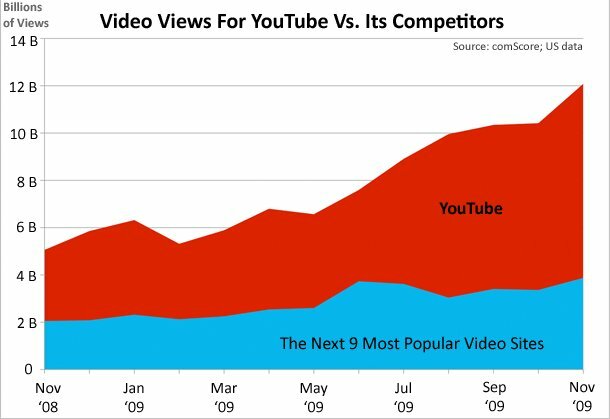
Sait avati 2005. aastal ja esimene video laaditi üles 23. aprillil. Aasta jooksul sai sait päevas üle 100 miljoni lehevaatamise. Isegi veebiettevõtte maailmas oli selline kasv hämmastav. Lihtne veebivideote ühiskasutus läks kuude jooksul unenäost Interneti põhitegelikkuseks.
Selle tulemusel pälvis sait palju teiste suuremate ettevõtete tähelepanu. Suurim nende seas oli Google, kes maksis ettevõtte eest 2006. aasta novembris 1,65 miljonit dollarit (Google'i laos).
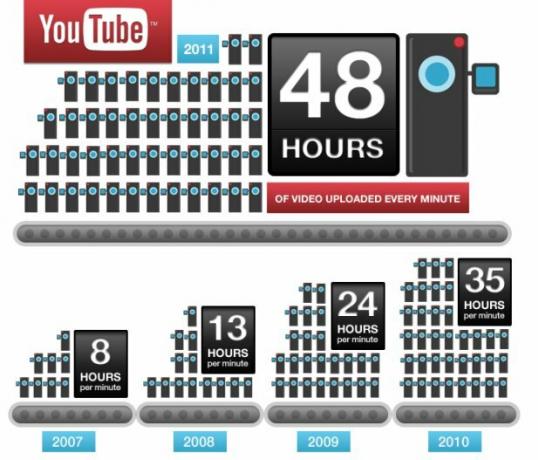
Täna Youtube saab päevas üle kolme miljardi (jah, tähega „b”) lehevaatamiste arvu. Video pikkuse piiranguid tõsteti aeglaselt ja seejärel kaotati, liides kujundati mitu korda ümber ja teatriväljaannete rent tehti kättesaadavaks.
Kuid kogu see muudatus ei muutnud YouTube'i olemasolu peamist põhjust - video jagamist. Mõne jaoks on see viis jagada laste (või kasside) uusimat videot. Teiste jaoks on see elatise teenimise viis.
1.2 Sisu tarbimine vs. Sisu tootmine
YouTube'i mündil on tõesti kaks poolt: tarbimine ja tootmine. YouTube on enamiku muude meediavormide poolest ainulaadne, kuna võimaldab teenust kasutavatel inimestel sisu vaadata ja seda luua. Sisu loojaks saamine ei vaja eriluba: üleslaadimiseks on vaja vaid kontot ja videofaili.
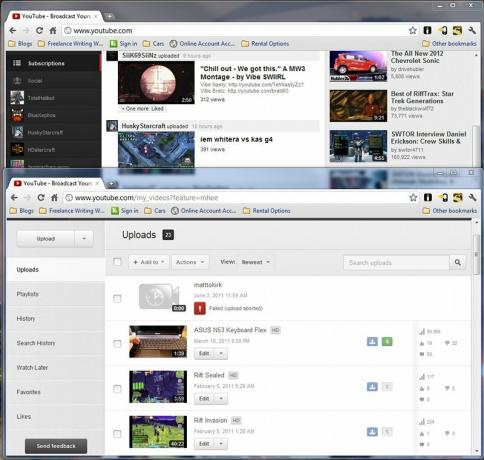
Hoolimata sellest lihtsusest on saidi osade vahel, millele sisutarbijatel ja sisutootjatel on vaja juurde pääseda, siiski märkimisväärne erinevus. Paljud YouTube'i kasutavad inimesed teevad seda ilma, et peaksid kunagi tõsiselt uurima saidi tootmiselemente, näiteks veebivideo redigeerijat
Teisest küljest veedab väiksem arv inimesi suurema osa ajast saidil, vaadates tootmisliidest. Need tootjad laadivad üles ja redigeerivad videoid, haldavad reklaame ja sõeluvad videoliikluse andmeid oluliste suundumuste jaoks
Selles juhendis käsitletakse YouTube'i mündi mõlemat poolt. Kuna iga osa on teistest eraldi, leiad, et mõned peatükid käsitlevad peaaegu täielikult sisutarbimist, teised aga peaaegu täielikult sisu tootmist. Need, kes otsivad teavet YouTube'i veebiliidese kohta ja alternatiivseid võimalusi saidile pääsemiseks, peaksid keskenduma 2. ja 3. peatükk, samal ajal kui videote loomise, haldamise ja reklaamimise kohta lisateavet otsivad peatükid 4 ja 5.
Muidugi, mõned inimesed on nii tarbijad kui tootjad, nii et peate tõenäoliselt kogu seda juhendit kasulikuks - isegi kui mõned osad on paremini rakendatavad kui teised.
2. YouTube'i liides
2.1 Oma konto registreerimine
On hea võimalus, et teil on juba YouTube'i konto. Kuid mitte kõik pole YouTube'i fanaatikud ja need, kes sirvivad ainult sisu, võisid seda saiti aastaid vaadata ilma sisselogimiseta.
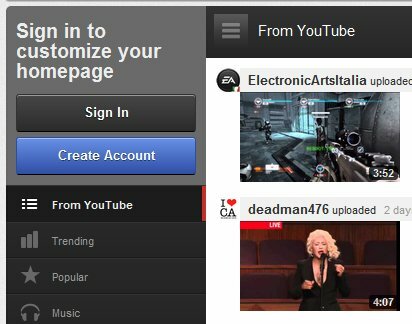
Konto loomine on valutu. Kui te pole sisse logitud, näete vasaku külgriba ülaosas suurt sinist nuppu „Loo konto“. Vajutage seda ja suunatakse teid lehele „Loo uus Google'i konto”. See on õige - YouTube'i konto loomiseks peate looma Google'i konto. Mida see tähendab?
Noh, teil pole lihtsalt YouTube'i kontot. Teil on ka Gmaili konto. Kui teil juba on Gmaili konto, ei pea te YouTube'i registreerima. Saate YouTube'i sisse logida oma Gmaili kasutajanime ja parooliga.
Ja tõesti, nii see on. Selle kirjutamise ajal (2012. aasta alguses) ei nõua Google, et Google'i kontole registreerunud uued kasutajad registreeruksid teenuses Google+. Teil on see võimalus ja kui olete Gmaili ja muudesse Google'i teenustesse sisse logimata ilma Google+ kontota, näete mitmesuguseid liidese elemente varitsevat ahvatlevat suvandit „Sina +”.
2.2 Hankige kanaliga
Kui YouTube esmakordselt välja anti, korraldas see videoid sisutüübi põhjal rohkem kui millegi muuga. Kuna videoid polnud palju ja sait oli mõeldud peamiselt jagamiseks, töötas see piisavalt hästi.
Kuid aeg muudab saiti ja selle vaatajaskonda. Kui YouTube sai Interneti-sensatsiooniks, hakkasid mõned sisutootjad seda kasutama oma loominguliste projektide käivitamise platvormina. Selle tulemuseks oli kanalid 5 YouTube'is kõige rohkem tellitud kanalit Loe rohkem . Ja täna, alates viimasest YouTube'i ümberkujundamisest, on kanalid saidi keskpunktid.
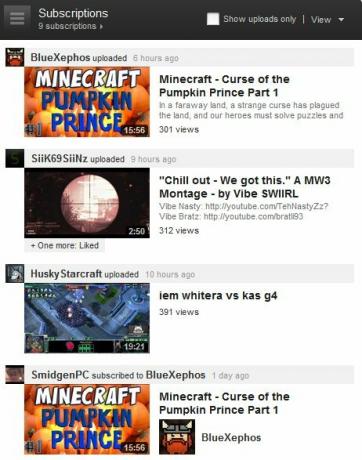
Kui te pole YouTube'ist tuttav, võib sõna „kanal” olla segane. YouTube'i kanalid ei käitu nagu traditsiooniline telekanal. Tegelikult pole „kanal” YouTube'is midagi muud kui konkreetne YouTube'i konto. Näiteks võite tellida Motor Trendi kanali ja seda tehes tellida selle konto üleslaaditud videoid. Kuid te ei telli üldist valikut autodega seotud videoid ega isegi mitte Motor Trendiga seotud videoid. Tellite lihtsalt Motor Trendi üles laaditud videod.
Sisu teie kanalitest tellitud 5 YouTube'is kõige rohkem tellitud kanalit Loe rohkem ilmub YouTube'i põhilehel, kui olete oma kontole sisse logitud. Kui teil pole tellimusi või kui te pole sisse loginud, antakse teile üldine valik populaarset ja sponsoreeritud sisu. See sisu võib olla tüütult juhuslik. See tähendab, et kanalite tellimine on kohustuslik, kui soovite hakata videote valikut kitsendama vastavalt teie huvidele.
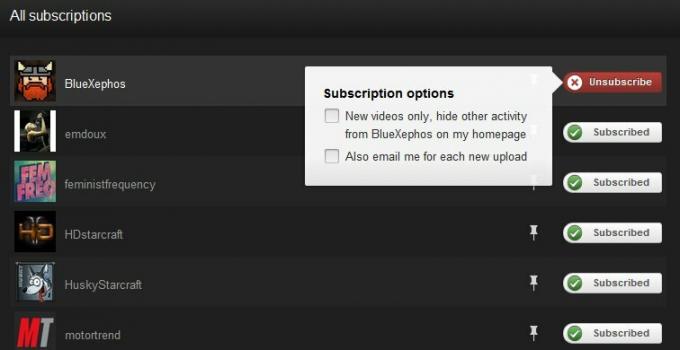
Kanali tellimisel ei näe te ainult nende videoid YouTube'i peamisel lehel. Samuti näete kanali nime ja ikooni tellimuse külgribal lehe vasakul küljel. Kui olete tellinud palju kanaleid, ei kuvata neid kõiki, nii et kogu lehe laiendatud liidese avamiseks peate klõpsama käsul Kuva kõik. Samuti saate selle lehe kanalite tellimuse tühistada, klõpsates (vastupidiselt) tellitud nupul.
2.3 Uute videote otsimine
YouTube'i kanalitele keskendunud ümberkujundamine teeb teile meeldivast sisust ajakohase olemise hõlpsaks, kuid sisaldab ka videote kategooriaid. See võib uue sisu leidmise keerulisemaks muuta, kui soovite lihtsalt toru sirvida.
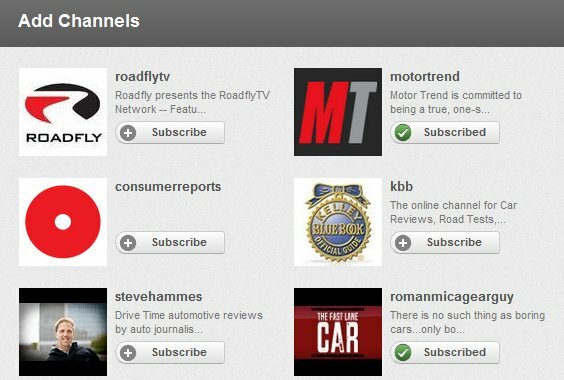
Uute videote leidmiseks on aga lihtsaid viise. Kõige lihtsam on tõenäoliselt vasakpoolsel külgribal ülaosas olev suur nupp „Kanalite lisamine”. Sellel klõpsates kuvatakse kanalid, mida olete juba sageli külastanud või mis YouTube'i arvates teile meeldib. YouTube'i avalehel viibimise ajal on ka jaotis „soovitatud kanalid”, mis kuvatakse vasakul külgribal madalal. Need soovitatud kanalid põhinevad kanalitel, mille olete juba tellinud, seega peaksid need olema teie huvidega seotud.
See hoiab teid siiski natuke piiratud kanalite ringis. Kui soovite tõesti midagi uut otsida, peate tutvuma vasakpoolsel külgribal jaotises YouTube'i toodud jaotistega. Siit leiate uusi videoid, mis on trendikad või juba populaarsed. Samuti leiate vanamoodsaid kategooriaid (klõpsake lihtsalt jaotises „YouTube'i alt” nuppu „kuva kõik”). YouTube on kategooriate kustutamiseks teie vaate alt läinud, kuid need on endiselt olemas ja saate neid endiselt sirvida.
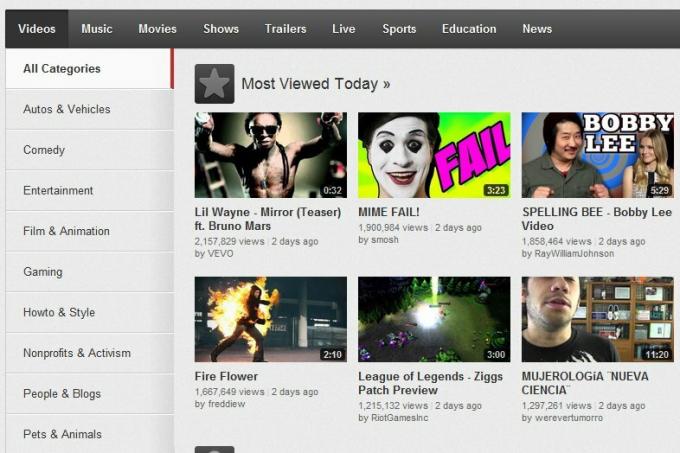
2.4 Meeldib, ei meeldi ja kommenteerib
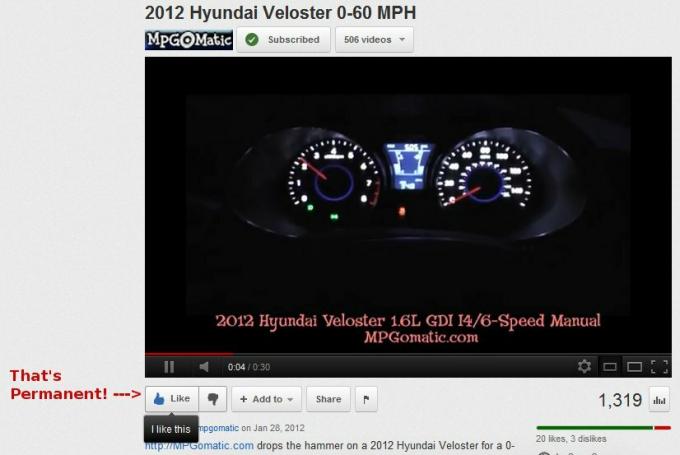
Erinevalt paljudest muudest suhtlusvõrgustike funktsioonidega saitidest lubab YouTube kasutajatel selgelt videot meeldida või mitte. Need lihtsad hääled on anonüümsed ja püsivad. Kui teile video meeldib, edastab YouTube teile automaatselt jagamislingi.
Te ei saa muuta sarnast või ei meeldi 10 kõigi aegade kõige ebameeldivamat YouTube'i videotKui YouTube'is on nii palju sisu, on alati tore vaadata parimaid või antud juhul halvimaid videoid. Vaatame, millised YouTube'i videod on kõige rohkem vihatud ... Loe rohkem kui olete selle juba teinud: see on püsiv. Nupule Meeldib või ei meeldi uuesti klõpsamisel pole mingit mõju - teie häält ei loeta mitu korda, kuid ka seda ei võeta tagasi.
Kommentaarid on erinevad. Kommenteerimiseks peate sisse logima kehtiva YouTube'i kontoga, nii et nad pole kunagi anonüümsed. Siiski saate oma kommentaari eemaldada. Selleks viige kursor oma kommentaari kohale ja avage seejärel nupu Jaga kõrval olev rippmenüü. Seejärel klõpsake nuppu Eemalda.
Teile võivad meeldida või mitte meeldida ka teiste inimeste kommentaarid. Nii nagu video meeldib või ei meeldi, on need anonüümsed ja püsivad. Pärast hääletamist ei saa neid eemaldada ega oma häält muuta.
2.5 YouTube'i liidese muutmine brauserilaienditega
Oleme käsitlenud YouTube'i sisus ja kommentaarides navigeerimise põhitõdesid. Räägime nüüd asjadest, mis pole nii lihtsad.
Ametlikult on YouTube'i liides põhimõtteliselt kivisse pandud. Sellega ei saa palju ära teha. Mitteametlikult - peamiselt brauserilaiendite kaudu - saate sellega üsna palju manipuleerida. Käime laienduste brauseri kaudu brauseri kaupa.
Chrome'i YouTube'i laiendid
Google Chrome'i YouTube'i valikud [pole enam saadaval] - minu arvates on õiglane nimetada seda Chrome'i lõplikuks YouTube'i rakenduseks. Pärast installimist pääsete laiendi kaudu juurde YouTube'i menüüle. See võimaldab teil muuta vaikekvaliteeti ja vaatamissuurust, sundida turvalist ühendust ja muuta YouTube'i enda paigutust.
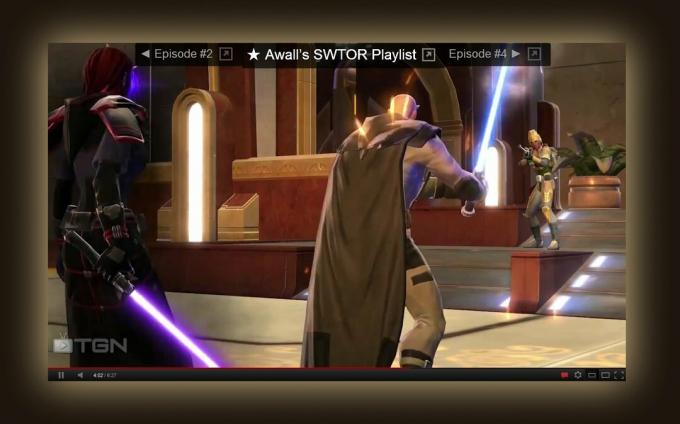
YouTube'i võlutoimingud [pole enam saadaval] - kuigi YouTube'i suvandid käsitlevad rohkem lihtsat kohandamist, üritavad võlutoimingud pakkuda täiesti ainulaadset kogemust. See hämardab videot ümbritsevat sisu ja suurendab videot ise. Saate seda ka oma eelistustele kohandada. See on päris vinge, eriti pikkade videote vaatamisel.
SmartVideo YouTube'i jaoks - Veel üks kohandatud YouTube'i kogemus, sellel on võimalused, mis muudavad YouTube'i vaatamise lihtsamaks, kui teil on väga aeglane ühendus. Mulle ei meeldi selle laienduse ilme sama palju kui teistele siinsetele, kuid võite leida, et see on väärt ainult parendatud puhverdamist.
Firefoxi YouTube'i laiendused
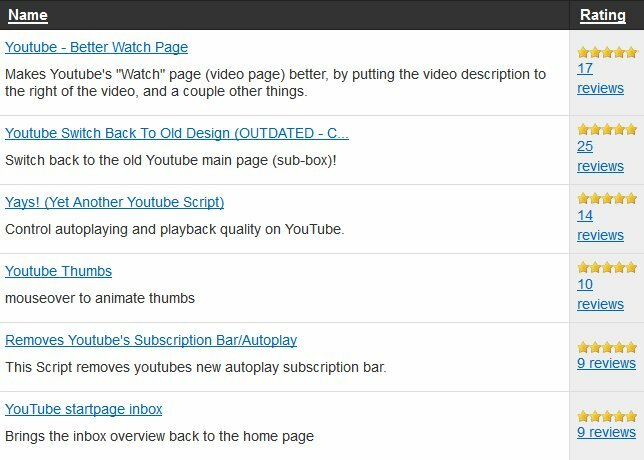
YouTube'i võlutoimingud - sama, mis Chrome'i pikendus, enam-vähem ja hea samadel põhjustel.
Greasemonkey - See on tegelikult üldotstarbeline laiend, mis võimaldab kasutajatel lehti kohandada, sisestades oma JavaScripti. Õnneks on laienduse loojatel andmebaas, kuhu kasutajad saavad oma kohandamised postitada, nii et te ei pea selle laienduse kasutamiseks JavaScripti teadma. On mitmeid populaarseid YouTube'i kohandamisi, mis võivad saiti muuta, teatud jaotised (sh reklaamid) keelata ja muid maagiaid kasutada.
Internet Exploreri laiendused
Lisaks YouTube'i video allalaadijatele pole ühtegi head IE laiendit, mis oleks YouTube'i jaoks asjakohane.
Ooperilaiendid
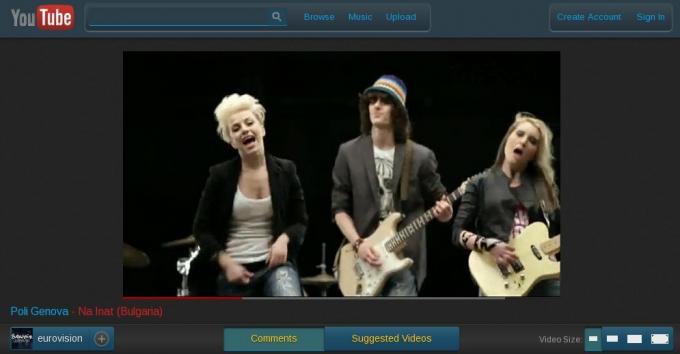
ExtendTube - teie tüüpilise YouTube'i kohandamislaiendi Opera versioon, välja arvatud see, et see on eriti jõuline. Saate muuta saidi väljanägemist, muuta videokvaliteeti ja sisu (saate muusikavideotele lüürika lisada, näiteks näide) ja isegi on võimalik YouTube'i saiti kohandada, lisades oma CSS-i ja JavaScripti, kui see on teie oma asi.
YouWatch - See laiendus muudab YouTube'i sirvimise lihtsamaks, jälgides juba vaadatud videoid, võimaldades täpsemat otsingu filtreerimist ja võimaldades lisada videoid Opera kiirvalimisse. See on kohustuslik, isegi kui te ei arvesta YouTube'i vaikimisi ilmega.
3. Muud vaatamisviisid
Kui see esimest korda turule toodi 2006. aastal, pääses YouTube'i juurde ainult brauseri kaudu. Pärast seda - ja eriti viimase kahe aasta jooksul - on YouTube'i impeerium laienenud. Nüüd pääsete sisule juurde paljudes teistes kohtades ja teete seda sageli ilma mingisuguseid funktsioone ohverdamata (vähemalt sisutarbijana).
Räägime nüüd erinevatest viisidest, kuidas saate YouTube'i sisu vaadata brauseri, rakenduse ja isegi ilma Interneti-ühenduseta.
3.1 Manustatud videovalikud
Üks viis YouTube'i vaatamiseks ilma YouTube'i sisenemata on manustatud video Kuidas YouTube'i videoid oma veebisaidile lisada YouTube'i kohandatud pleieri abil Loe rohkem . Olete ilmselt märganud manustatud videoid kogu veebis - leiate seda kõikjal alates Facebookist kuni üksikute ajaveebide ja veebilehtedeni.
Kui video on manustatud, manustab manustaja seda, kuidas videot vaadatakse, kuid ta ei hostita seda sisu. YouTube'i sisu veebisaidile paigutamiseks on palju erinevaid võimalusi, kuid enamik saite kasutab lihtsalt sisseehitatud manuskoodi. Selle leiate iga video kohta, klõpsates selle all oleval nupul Jaga, seejärel vajutades manustamisnupule ja kopeerides ja kleepides ilmutatud koodi lehe või ajaveebi postituse HTML-i.
Ehkki manustatud video hõlmab tavaliselt kogu videot, on mõned viisid ainult osa klipi sisestamiseks. See on kasulik pikkade videote manustamisel, mis on tavalised nüüd, kui YouTube on oma video pikkuse piirangud kaotanud. Lisateabe saamiseks tutvuge meiega MakeUseOfi artikkel sellel teemal 4 viisi YouTube'i video hõlpsaks manustamiseksOleme seni jaganud üsna palju kasulikke YouTube'iga seotud näpunäiteid. Siin on kümme YouTube'i URL-i trikki, millega mängida, samuti mõned YouTube'i tüütused ja viisid neist vabanemiseks. Sa võid... Loe rohkem .
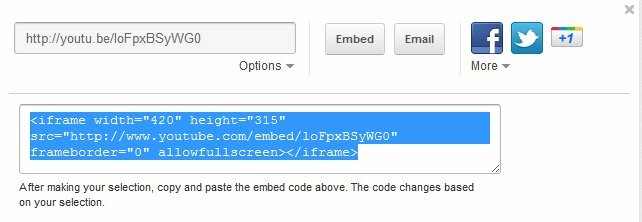
YouTube'i käitumist muutvad brauserilaiendid, nagu need, mida loetlesin 1. peatüki lõpus, ei mõjuta manustatud videot. Need laiendid muudavad YouTube'i saidi kohandatud koodi kaudu, mis sisestatakse selle laadimisel automaatselt YouTube'i. Kuid nad ei saa kohandatud koodi videot sisestada, nii et põhisaidil kuvatavat videot ei muudeta.
3.2 YouTube mobiilis
YouTube Mobile on saadaval eelinstalleeritud rakenduse kaudu nii Androidi kui ka iOS-i seadmetes. YouTube'i saate vaadata ka Windows Mobile'is, minnes saidile m.youtube.com/app. Muud seadmed peavad olema seotud tavalise mobiilisaidiga, mille leiate saidilt m.youtube.com. Ametlikult peaks sait töötama Nokia S60 ja BlackBerry telefonides, samuti Androidis, iOS ja Windows Mobile.
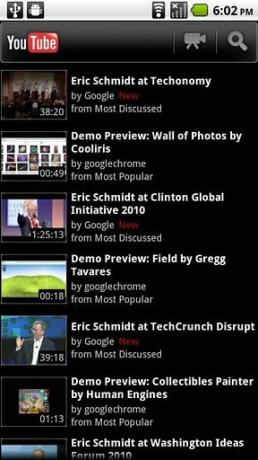
Kahjuks pole ametlik rakendus seadmete vahel ühtlane. See on erinev, mitte ainult Androidi ja iOS-i, vaid ka Androidi telefonide ja Androidi tahvelarvutite vahel. Igal neist on oma ainulaadne liides, mis väidetavalt sellele seadmele kõige paremini sobib. YouTube'i mobiilisait on siiski järjepidev ning mõned iOS-i ja Windows Mobile-i kasutajad on teatanud mobiilisaidi kasutamisel paremast õnnestumisest kui vastavate platvormide jaoks saadaval olevad rakendused. Soovitan proovida ja ise järele vaadata.
Kui kasutate Androidi mobiili, võite proovida YouTube'i vaadata mitteametliku rakenduse kaudu. Android Marketis on loetletud üsna palju, kuid see, mis tundub kõige armastatum, on NextVid. Selle rakenduse pealkirjafunktsioon on esitusloendite kasutamise lihtsus. Kui olete esitusloendit vaadanud, saate videote vahel lihtsalt edasi-tagasi liikuda, nagu soovite. Kuid NextVid sisaldab ka liidest, mis konkureerib ametliku YouTube'i rakendusega ja võimaldab videote jätkamist mängib taustal, mis on minu jaoks tore funktsioon (mõned minu lemmikkanalid laadivad heli taskuhäälingusaateid kausta Youtube).
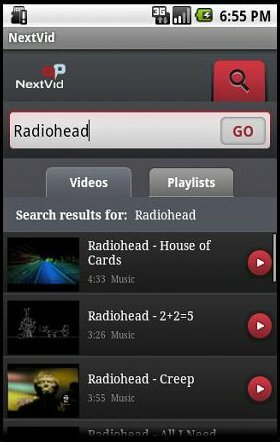
Mis puutub muudesse platvormidesse - siis palun vabandust, aga ma arvan, et teil pole õnne. Ma pole teadlik iOS-i või muude platvormide kvaliteetsetest mitteametlikest YouTube'i rakendustest.
3.3 YouTube teie HTPC jaoks
Androidi omanikel on juurdepääs rakendusele YouTube Remote, mis on tasuta, kuid pole vaikimisi installitud. YouTube Remote võimaldab teil kasutada oma Androidi telefoni kaugjuhtimispuldina, kui vaatate sisu töölaual või Interneti-toega teleris. See rakendus võib olla kohati pisut glitch, kuid üldiselt saab see töö tehtud.
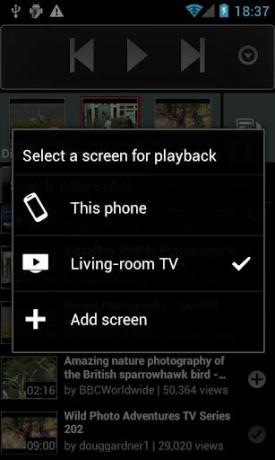
YouTube pole aga tänapäeval juurdepääsetav ainult HTPC kaudu. On veel mõnda muud rakendust, mille abil saate selle oma suure ekraaniga televiisorile panna.

Üks ilmne valik on Google TV. Kuid, Google TV Mis on Google TV ja miks ma seda tahan? Loe rohkem on endiselt ebaküps platvorm (minu arvates) ja uue teleri ostmine lihtsalt YouTube'i pääsemiseks on tõenäoliselt enamiku seda juhendit lugevate inimeste jaoks mõistmatu. Võite Google TV-d hankida, ostes Sony NSZ-GT1 Blu-Ray Playeri, kuid see maksab enamikus jaemüüjates vähemalt 200 dollarit. Nii et see pole just odav.
Teine võimalus YouTube'i kasutamiseks on Boxee Box, mis sisaldab vaikimisi ka YouTube'i rakendust. Boxee jookseb Amazonis 170 dollarit ja see on põhimõtteliselt täielik HTPC koos kohandatud liidesega, nii et see pole halb tehing. YouTube'i rakendus on aga küsitava kvaliteediga. Ma ei soovita kellelgi osta Boxee Boxi ainult YouTube'i pääsemiseks.
Lihtsaim võimalus - lisaks tavalisele HTPC-le - võib olla ka //www.makeuseof.com/tag/xbox-360-dashboard-update-brings-ui-features-galore-news/. Microsoft lisas hiljuti YouTube'i rakenduse ja see töötab üsna hästi. Teil on tõesti vaja kumbagi Kinect 5 Microsofti Xbox Kinecti häkke, mis löövad teie meelt Loe rohkem või klaviatuuri välisseadmeid, et sellest maksimumi saada, sest ainuüksi juhtseadmega otsimine on tohutu valu. YouTube'i rakenduse kasutamiseks peab teil olema Xbox Live (60-liikmeline liikmelisus).
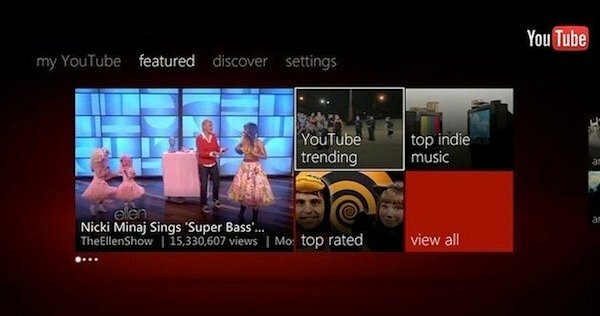
Ükski neist võimalustest ei suuda tavapärast HTPC-d töötavat Windowsi täielikult varjutada funktsionaalsuse osas, kuid need pakuvad sama videokvaliteeti ja hõlpsasti kasutatavat liidest.
3.4 Torude allalaadimine
YouTube on voogesituse teenus, kuid see ei tähenda, et peate YouTube'i videote vaatamiseks võrgus olema. Kui teil on õige tarkvarariist ja videote enneaegne allalaadimine on ettenägelik, saate YouTube'i videoid võrguühenduseta vaadata igal ajal.
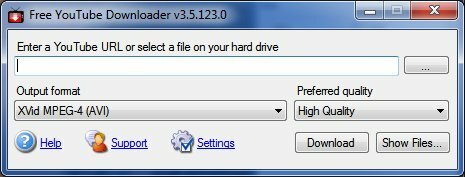
Seal on Windowsi jaoks YouTube'i allalaadijate buffee ja need töötavad tavaliselt samal viisil. Minu soovitus on Tasuta YouTube'i allalaadija. Valige lihtsalt mõned valikud (näiteks kvaliteet, mille soovite alla laadida), sisestage video URL ja oletegi väljas! 1080p allalaadimine võib võtta natuke aega ja üsna palju kettaruumi, kuid võite allalaadimisprogrammi unustada, kui see tööle hakkab. Kui see teile ei meeldi, vaadake meie lehte MakeUseOfi artikkel YouTube'i allalaadimisvalikute kohta 5 parimat tööriista voogesituse video allalaadimiseks mis tahes veebisaidiltKui soovite veebitööriistade ja -programmide abil videoid veebisaitidelt alla laadida, oleme ümardanud parima, et töö kiiresti tehtud saaks. Loe rohkem - leiate sealt rohkem soovitusi.
Maci ja Linuxi omanikud saavad selle asemel kasutada ClipGrabi, mis on veel üks suurepärane YouTube'i allalaadija koos hiilgava otsinguliidesega. Mulle väga meeldib seda oma MacBookis kasutada. [märkus toimetajale - saatsin just artikli YouTube'i allalaadijate kohta Macile. Pärast avaldamist tuleks see siia lisada).
4. Üleslaadimine ja redigeerimine
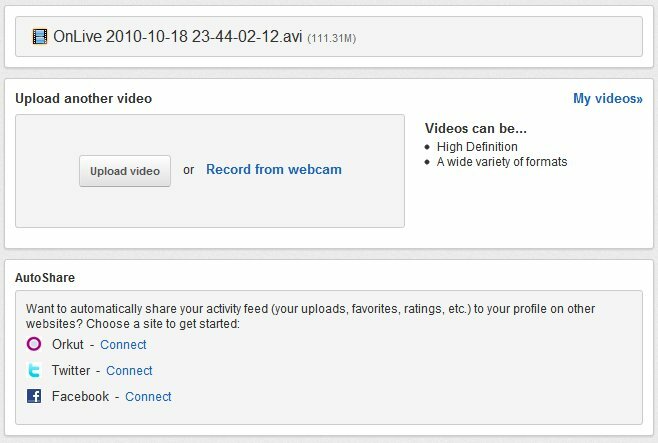
Videote üleslaadimine on lihtne. Klõpsake lihtsalt linki „üleslaadimine” ja teid suunatakse üleslaadimismenüüsse. Sealt saate faile üleslaadimisruumi lohistada, avada mitme faili üleslaadimiseks suurema üleslaadimishalduri või salvestada uue video otse veebikaamera kaudu.
Kui olete video üleslaadimiseks valinud, suunatakse teid ekraanile, kus pakutakse teile mõnda üleslaadimisvalikut. Enamik sellest on iseenesest mõistetav, kuid on paar valdkonda, mis vajavad teie tähelepanu. Enamik sellest ei ole keeruline, nii et puhume selle kiirelt läbi.
Pealkiri: pealkiri, mis lisatakse teie videole. Ilmselt peaks see olema kirjeldav ja täpne. Ebatäpsed pealkirjad on suurepärane viis ebameeldivuste ja negatiivsete kommentaaride meelitamiseks.
Kirjeldus: video alla on lisatud natuke teksti. See on hea koht mis tahes krediidi või lingi lisamiseks, ehkki saate neid lisada ka märkuste või video enda kaudu.
Sildid: sõnad ja fraasid, mis kirjeldavad teie videot. Nad võivad aidata teistel teie klipil komistada.
Kategooria: see rippmenüü pakub kõiki kategooriaid YouTube'is, nii et saate valida kategooria, mis sobib kõige paremini teie videoga.
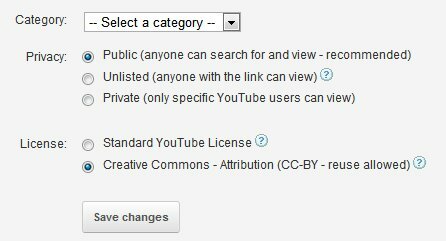
Privaatsus on suur probleem. Vaikimisi on YouTube'i videod avalikud. Kuid teil on võimalus valida Salajane või Privaatne. Erinevus on see, et loendis loetlemata saab igaüks videot vaadata, kuid ainult siis, kui neil on konkreetne YouTube'i link. Privaatsuse korral ei saa keegi videot vaadata, kui teie pole teile konkreetset luba andnud, hoolimata sellest, kas neil on link või mitte.
Litsents on veel üks valdkond, mida tuleks kaaluda. Google'il on nüüd tavaline litsents ja a Creative Commonsi litsents 3 näpunäidet Creative Commonsist rohkem kasu saamiseks Loe rohkem . Kui valite valiku Creative Commons, annate krediidi korral teistele loa "oma videost kopeerida, levitada ja tuletatud teoseid luua". Teie video ilmub automaatselt YouTube'i videoredaktori jaotises Creative Commons. Negatiivne külg on see, et igaüks, kes kasutab teie videoklippi, annab teie videole automaatselt krediiti, mis võib teie vaatajaskonda parandada.
4.1 Videote redigeerimine YouTube'is
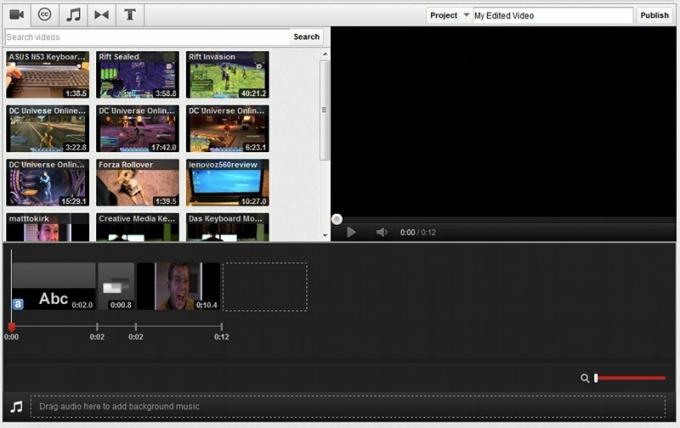
YouTube ei lase teil ainult videoid üles laadida. Saate neid ka brauseripõhise abil redigeerida Videoredaktor Kuidas kasutada uut YouTube'i videoredaktorit Loe rohkem . Sellele pääsemiseks peate külastama ainult oma videohaldurit ja klõpsama selle lehe ülaosas asuvat videoredaktori suvandit.
Kui videoredaktor on avatud, näete oma üleslaaditud videoklippe pisipildivaates. Neid pisipilte saab vaadata neile klõpsates või lohistada need pisipildi all olevale video ajajoonele. Kui teete seda mitme klipiga, saate neid ühendada, luues mitmest lühemast ühe pikema filmi.
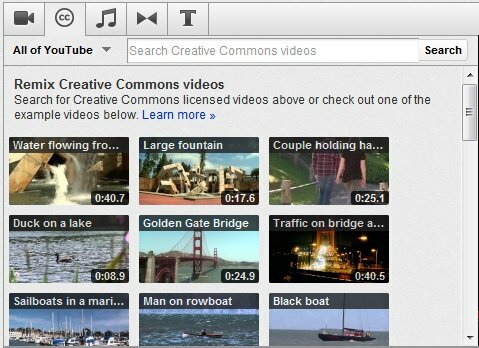
Kui soovite efekte lisada ühele või mitmele klipile, peate kasutama redaktori ülaosas asuvaid sakke. Need on vasakult paremale: Creative Commons, muusika, üleminekud ja tekst.
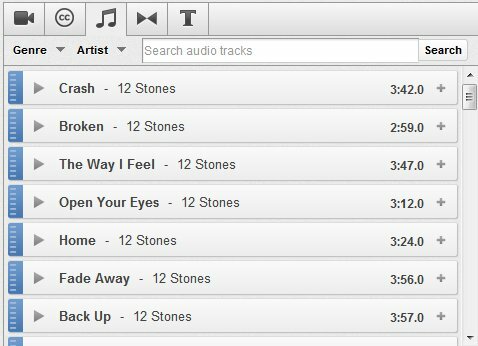
Creative Commons sisaldab neid videoid, mille inimesed on teinud kättesaadavaks litsentsi alusel, millest me varem rääkisime. Saadaval on tuhandeid videoid, nii et peate asjakohaste videote leidmiseks kasutama otsingufunktsiooni. Seejärel saate need oma videosse liimida, lohistades soovitud video pisipildi video ajajoonele.
Järgmine on muusika. Siit leiate heliklippe, mida saate lohistada video ajajoone helisektsiooni. Kogu selles jaotises saadaolevat muusikat on teie videotega tasuta kasutamine ja seda on palju (kuigi ausalt öeldes on see enamus üsna kohutav).
Peale selle leiate üleminekud, mida tähistab ikoon, mis näeb välja nagu kikilips. Üleminek on efekt, mille saate paigutada kahe omavahel kokku liimitud videoklipi vahele, et nende vahelist üleminekut sujuvamaks muuta. Need paigutatakse, lohistades neid video ajajoone klippide vahel. YouTube'i üleminekuvalik on piiratud, kuid see töötab piisavalt hästi, kui laadite just üles mõned perepuhkuse klipid.
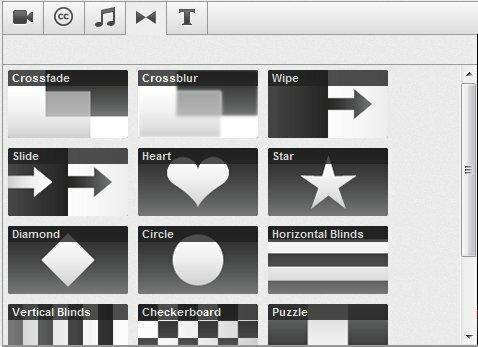
Lõpuks on meil tekst, mis on iseenesestmõistetav. Soovitud sõnumi kuvamiseks võite teksti video ajajoonele lohistada.
Kõigi videole paigutatud videoklippide, teksti ja efektide asukohta saab pukseerimise abil manipuleerida video ajajoone abil. Kas soovite, et tekst ilmuks video alguses, mitte alguses? Siis lihtsalt lohistage sinna.
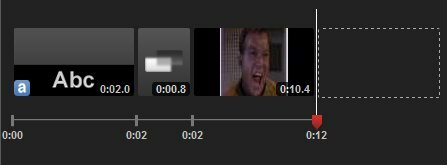
Klippide, teksti või efektide kattumine ei ole võimalik. See tähendab, et te ei saa videoklipi peale tekstielementi paigutada. Kui soovite klipile teksti lisada, libistage hiirekursor selle kohal ja klõpsake siis väiketähtede „a” ikooni. Videoklipi kohal hõljumine pakub ka muid võimalusi, näiteks heledust ja kontrasti. Klambrit saate isegi 90 kraadi sammuga pöörata.
4.2 Redigeerimine väljaspool redaktorit
YouTube'i videoredaktor pole tegelikult ainus koht, kus saate oma videoid redigeerida. Ma tean, et sellel pole palju mõtet. Kuid nii see töötab.
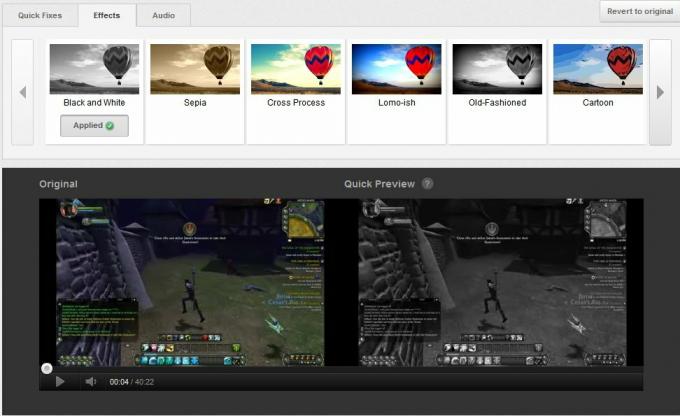
Kui lähete oma videohaldurisse, leiate lisaks üleslaaditud videotele ka nupu Redigeerimine. See ei vii teid videoredaktorisse. Selle asemel viib teid eraldi ala, kus saate video teavet muuta. Saate lisada ka täiendusi, märkusi ja pealdisi. Valdkond Info ja sätted hõlmab sama põhiteavet, mille sisestasite oma video esmakordsel üleslaadimisel, ja me rääkisime sellest juba selle peatüki alguses. Liigume siis edasi.
Lisaseadmed on parandused ja efektid, mis võivad muuta teie video välimust. Saate muuta heledust, kontrasti, värviküllastust ja värvi temperatuuri. Kaamera värisemise vähendamiseks saate videot kärpida ja kasutada stabiliseerimisfunktsiooni. Video välimuse muutmiseks võite lisada videoefektid või lisada õhkkonna saavutamiseks muusikaklippe. Jah, klipid on samad, mis videoredaktoris saadaolevad, kuid seal on käepärane jaotis „soovitatud lood”, mida te redaktorist ei leia.
Jaotises Märkused leiate tööriistad, mis võimaldavad teil teksti video kohale paigutada. Erinevalt redigeerijasse lisatavast tekstist võib märkused igal ajal otse klippi lisada ja need võivad sisaldada linke muudele videotele. Märkusi saab teie video kohta lohistades teisaldada, samal ajal kui allosas olev ajajoone vaade võimaldab teil otsustada, kui kaua märkust kuvatakse.
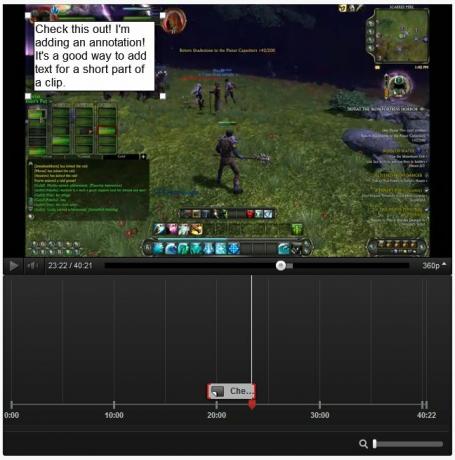
Viimati on meil pealkirjad, funktsioon, millega enamik inimesi ilmselt ei sega. Tiitrid on täpselt sellised, nagu näete, kui vaatate telerit, millel on pealkiri. Need on mõeldud puuetega inimestele teie video vaatamiseks. Enamiku YouTube'i juhuslike kasutajate jaoks pole see funktsioon, mis omab suurt kaalu, kuid kui soovite saada tõeliseks professionaaliks, peaksite seda kaaluma. On mõned tööriistad, mis hõlbustavad pealdiste loomist, näiteks Easy YouTube Caption Creator.
5. Reklaamid ja Analytics
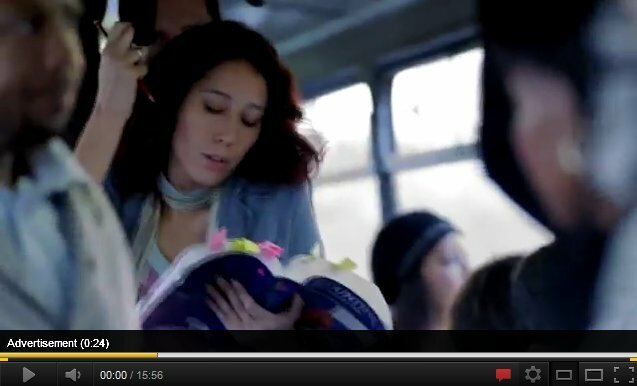
Enamiku inimeste jaoks on YouTube mõeldud lihtsalt peksmiseks. See on koht, kus neil on see “istudes WC-s”Video. See on koht, kus kassipoegade videod lihtsalt ei lõpe. Ja see on koht, kus mõnikord on lõbus hakata sirvima täiesti juhuslikke videoid, lihtsalt 300 vaatega absurdset pärli leidmiseks.
Kuid see ei kehti kõigi puhul. Kuna YouTube pakub reklaamimist, on teie videote pealt võimalik natuke raha teenida. Mõni inimene - harv harv - teenib elatist oma YouTube'i ärakasutamise pealt. Paljud teised kasutavad YouTube'i reklaamiplatvormina, levitades sõna enda või oma ettevõtte kohta.
Kõigepealt peaksin siin pakkuma lahtiütlemist. Kui soovite YouTube'is hästi hakkama saada, on esimene samm suurepäraste videote tegemine. Kui teie videod pole head, ei saa teid aidata analüüsimise või reklaamimise alane teave. Kuid kui usute, et teil on see oskus, aitab see peatükk mõista tehnilisi üksikasju.
5.1 Kuulutuste rakendamine
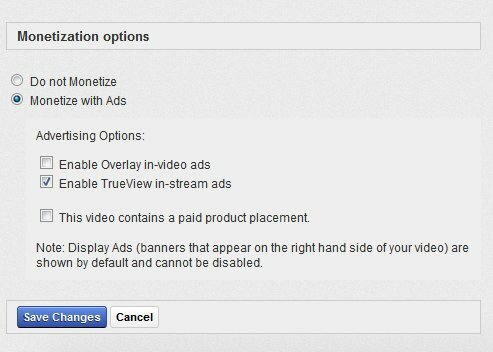
Nagu te ilmselt juba teate, võimaldab YouTube sisutootjatel reklaamide kaudu oma tööga raha teenida. Need reklaamid võivad ilmuda video alguses või ajal.
YouTube on kõlblike videotüüpide osas üsna range. YouTube'is leiate täieliku loetelu loenditest, kuid nende mõte on selles - raha saate teenida ainult täiesti originaalsest sisust.
Kui teie sisu on originaalne, võite alustada reklaamide sisestamist, avades Seaded ja liikudes seejärel jaotisse monetiseerimine. Teil on vaja kehtivat Adsense konto - kui teil seda pole, peate selle looma. Kui olete registreerunud, võtab Adsense'i konto linkimine teie YouTube'i kontoga kuni 48 tundi. Siis saate hakata reklaamima.
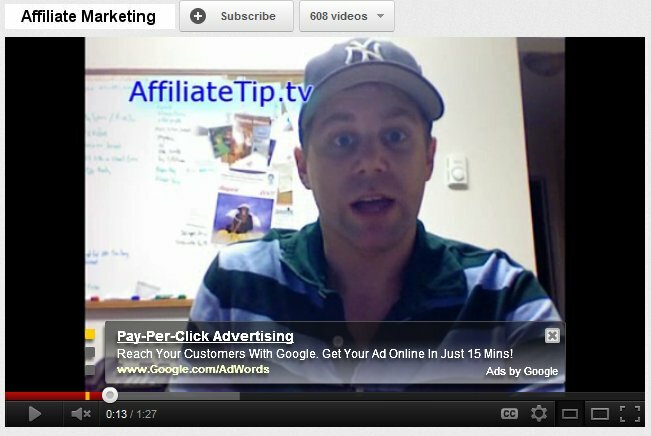
Reklaamimiseks minge videohaldurisse ja klõpsake siis video kõrval nuppu Redigeeri. Saadud ekraanil kuvatakse uus võimalus - monetiseerige. Minge sinna ja klõpsake siis raadionupul „monetiseeri reklaamidega“. Kui olete selle teinud, näete mõnda võimalust. Saate jõuda samasse piirkonda ka klõpsates üleslaetud video kohal linki monetiseerida.
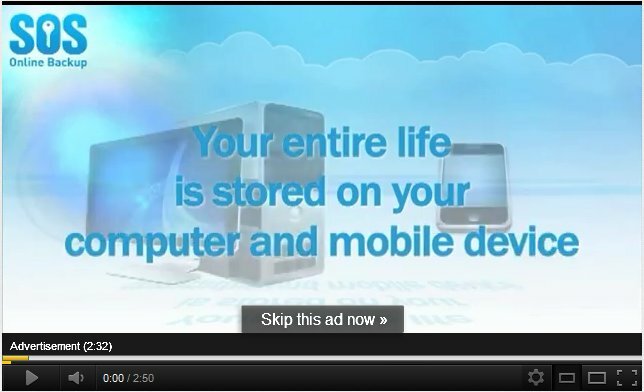
Esiteks on ülekattega reklaamid. Need reklaamid ilmuvad teie video kohal video ajal ja varjavad selle väikese osa. Vaatajad saavad neid klõpsata (mis toob teile tulu) või võivad vaatajad neid erutada. Need on lihtne lahendus ja hea valik lühemate videote jaoks.
Teine valik on TrueView-reklaamid, mis on vormingus InStream ja InSlate. Instream paneb teie video algusesse reklaami, mille kasutaja saab 5 sekundi pärast vahele jätta. InSlate võimaldab pikki videoid tükeldada täiendavate reklaamidega - YouTube'i versioon kommertspausist. Mõlemad võivad olla tõhusad pikemate videote puhul, kuid vaataja peab valima, et teie eest makstaks kogu reklaam. Ka InSlate on praegu pilootprogramm - tundub, et see on saadaval ainult loodud, suuremahuliste kanalite jaoks.
Ülejäänud siin pakutavad võimalused põhinevad veendumisel, et teil on õigus oma videost kasu saada. Saate oma videosse lisada tootepaigutusi, kuid kõigepealt peate selle deklareerima. Peate ka deklareerima, kas teie video sisaldab mis tahes vormis meediume, millele võivad kellelgi teisel kuuluda õigused, ja kui jah, siis peate selgitama, miks teil on lubatud seda kasutada. Teisisõnu, te ei saa telesaate klippi paigutada ega populaarse bändi muusikalist pala kasutada, kui te ei saa tõestada, et teil on selleks luba.
YouTube suhtub sellesse rangelt ja nad jõuavad isegi teie video täieliku eemaldamiseni, kui teie video uurimisel selgub, et see sisaldab meediat, millele te ei kuulu.
5.2 Analyticsi mõistmine
YouTube pakub teie videote kohta palju teavet. Näete mitte ainult seda, kui palju inimesi on teie videot vaadanud, vaid ka seda, kust nad pärit on, kuidas nad teie videoni jõuavad ja palju muud. See teave aitab teil tulevikus sisu kavandada.
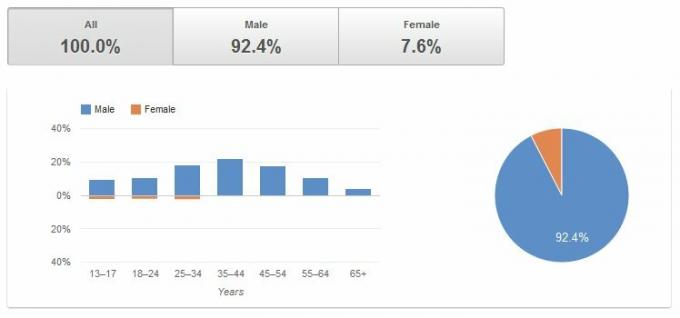
Põhianalüütika leiate YouTube'i videote alt, kuid kui soovite juurdepääsu kogu võimalikule teabele, avage videohaldur. Iga loetletud video paremal küljel näete staatuse kokkuvõtet. Klõpsake sellel ja avate täieliku analüütika aruanne algab ülevaatega.
Ülevaade teeb seda, mida öeldakse. See sisaldab üldteavet, näiteks inimeste arv, kes on meie videot viimase 30 päeva jooksul vaadanud, meeldinud / mitte meeldinud jne. Vasakult leiate täpsemad aruanded. Vaatame üle mõned olulisemad.
Demograafiline teave on teave selle kohta, kes teie videot vaatab. See hõlmab nende sugu, vanust ja asukohta. Vaikimisi näitab see vaade teile ainult viimase 30 päeva, nii et võiksite oma vaatenurga laiendamiseks seda laiendada väljapoole. Vaatajaskonna mõistmine on oluline, nii et kulutate tõenäoliselt üsna palju aega oma sisu demograafiliste andmete uurimisele.
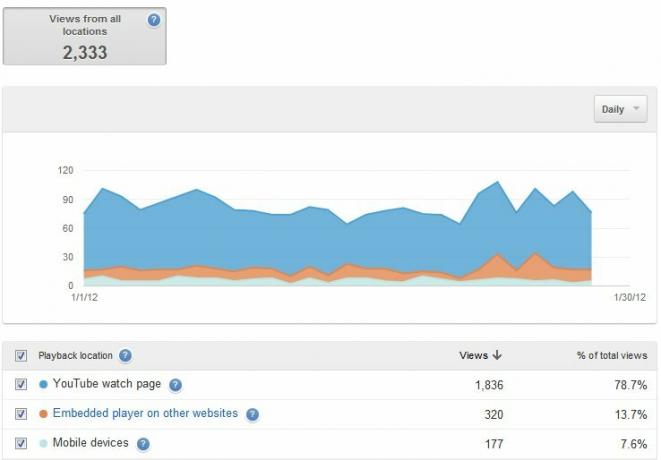
Taasesituse asukohad pakuvad teavet selle kohta, kus inimesed teie videot vaatavad - YouTube'i saidil või mujal. Kui reklaamite oma videoid eraldi saidil, näiteks isiklikus ajaveebis, võib siin olev teave aidata teil määratleda, kui tõhusaid muid vaatamisallikaid võrreldakse YouTube'i endaga. See ala näitab ka teie mobiilseadme kasutamist, mis aitab teil määratleda, kuidas oma videoid vormindada.
Järgmisena on meil liikluse allikad. See ütleb teile, kust teie videoid vaatavad inimesed tulevad. Saate vaadata, kui palju inimesi tuleb Google'i otsingust, välistest saitidest ja muust. Kui proovite oma videoid siduda populaarsete märksõnadega, võib siinne teave olla abiks teie katsete õnnestumise määramisel.
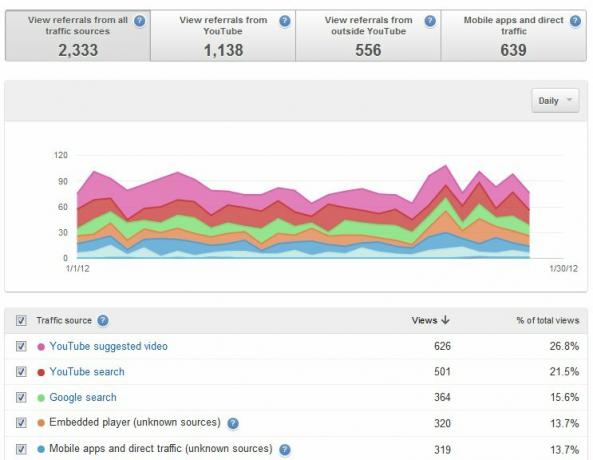
Selle all on vaatajaskonna hoidmine - veel üks kasulik mõõdik. See sisaldab graafikut, mis näitab teile, kui palju inimesi teie video teatud ajahetkel teie videot vaatab. Näiteks võite avastada, et inimesed suunavad teie video konkreetsesse kohta poolel teel. See teave aitab teil otsida konkreetseid põhjuseid, miks inimesed võivad lahkuda. YouTube on ka lahke, et pakkuda absoluutset ja suhtelist mõõdikut. „Absoluudid” näitab, kui palju inimesi protsentuaalselt viibib, „suhteline” näitab teie video toimivust võrreldes teiste videotega.
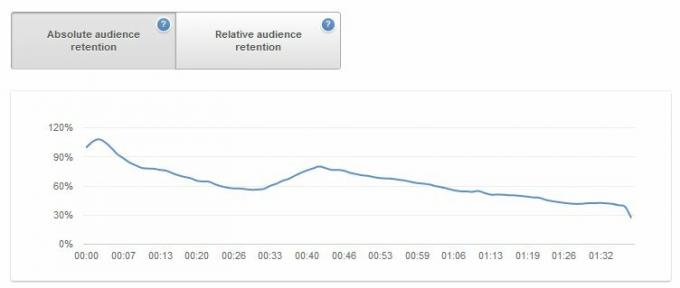
Ülejäänud kategooriad on küll kasulikud, kuid jälgivad lihtsalt videotegevusi. Need võimaldavad teil vaadata, millal on kommentaare tehtud, mitu inimest on teie video lemmikuks nimetanud ja palju muud. See on kogu kasulik teave, kuid mitte nii toimiv kui need, mida juba kirjeldasin.
Edu saavutamiseks ei pea teil olema analüütilistest kinnisidee, kuid see on hea mõte, et registreeruge oma videotes vähemalt kord kuus. Vaatajaskonna hoidmine võib paljastada probleemi, millest te polnud teadlik, samas kui demograafia aitab teil otsustada, kuidas tulevikus sisu suunata. See teave tehakse teile tasuta kättesaadavaks - nii võite ka seda kasutada.
5.3 Kanali ehitamine
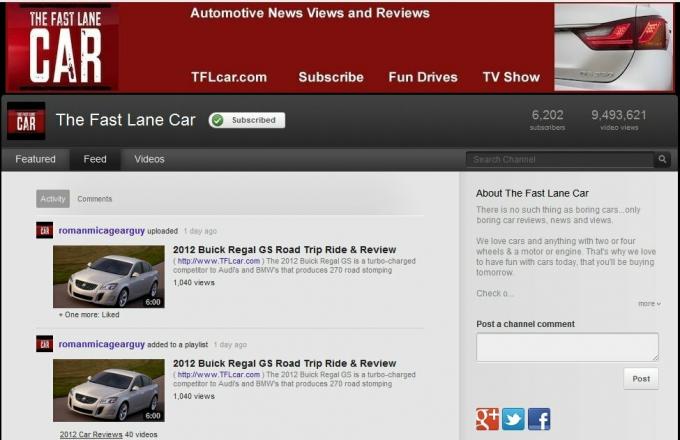
Kõiki üleslaaditud videoid peetakse teie isikliku kanali osaks. Nagu 2. peatükis mainitud, on kanalid YouTube'i põhiline alustala. Kui inimene teie kanalit külastab, näeb ta teie sisu viisil, nagu soovite, et see oleks esitatud.
Kanali välimust saate muuta, klõpsates kanali paremas ülanurgas oleval nupul „Redigeeri kanalit” (see kuvatakse ainult siis, kui olete sisse logitud). Teil on võimalus lisada taust ja avatari. Minu nõuanne? Ärge minge sellega liiga hulluks. Veider taust on kindel väljalülitus ja see võib teie videote juurest tähelepanu pöörata. Teie kanalit külastav inimene võib vaadata mitu videot enda kanalilt, nii et ärge andke neile lahkumiseks põhjust.
Veel üks oluline paigutuse muudatus on jaotise Esiletoodud vahekaart. Siin saate muuta oma kanali põhimõttelist ilmet. Looja ja Bloggeri paigutus on tõenäoliselt parim inimestele, kes soovivad sisu pakkuda uutele või naasevatele külastajatele, kuna mõlemad keskenduvad uutele videotele ja / või teie esitusloendile ja lemmikud. Võrgu paigutus on üsna erinev - näidatakse ainult teie esiletoodud videot, samal ajal kui kogu ülejäänud kanal teie kanalile edastatakse muude valitud kanalite kaudu. Kõik, nagu võite arvata, ühendab iga paigutuse natuke.
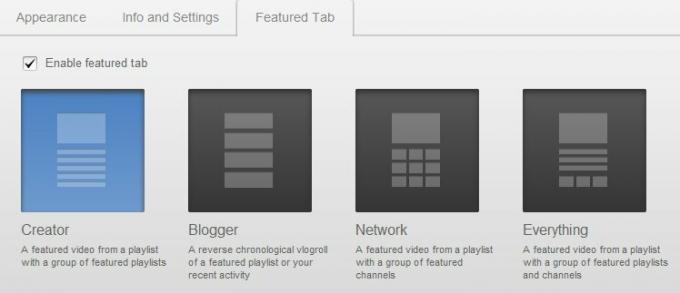
Minu arvates on kõige parem looja ja Bloggeri paigutusega neil, kes soovivad luua kanaleid, kuhu teised sageli naasevad. Looja on hea valik, kui kipute keskenduma mõnele konkreetsele sisukategooriale. Saate neid esitusloendites kokku panna ja seejärel oma kanalil kuvada, pakkudes külastajale lihtsat viisi soovitud sisu leidmiseks. Bloggeri paigutus on parem kasutajatele, kes keskenduvad ainult ühele teemale või ei keskendu üldse ühelegi konkreetsele teemale.
6. Järeldus
Loodan, et see juhend sisaldab Youtube'i näpunäiteid, mis aitavad teil YouTube'is sisu vaadata ja luua. Näib, et saidi populaarsus kasvab ainult iga päevaga ja kuigi selle loomisest on möödunud aastaid, on tõelist väljakutsujat veel olemas. YouTube on lähitulevikus veebis populaarseim videosisu sihtkoht.
Kui teil on küsimusi, soovitan teil vaadata MakeUseOf-vastuseid. Vastused annavad meie lugejatele võimaluse küsida küsimusi, millele vastavad nii kaastöötajad kui ka teised lugejad. Pole paremat kohta, kuhu minna, kui teil on küsimus, millele ei ole juba vastatud ühes meie paljudest artiklitest.
Millest rääkides - see juhend ei pea olema teie YouTube'i teekonna lõpp. Meil on palju muud sisu, millest leiate tõenäoliselt abi. See täiendav lugemine puudutab teemasid, mis jäävad selle juhendi reguleerimisalast välja, kuid on siiski seotud YouTube'iga.
• 2 tööriista laulusõnade laadimiseks YouTube'is muusikaklippide kõrvale Kõik, mida peate teadma Deezer Musicu kohtaDeezer on lõpuks USA-s turule tulnud ja erinevalt teistest potentsiaalse muusika voogesituse teenustest on Deezer tegelikult piisavalt hea, et suurte poistega konkureerida. Siin on kõik, mida peate teadma ... Loe rohkem
• 3 erinevat viisi YouTube'i videomahu juhtimiseks 7 kasulikku viisi YouTube'i video helitugevuse juhtimiseksSelgub, et YouTube'i videomahu juhtimiseks on mitu erinevat viisi. Siin on mõned parimad meetodid, mida oleme leidnud. Loe rohkem
• 3 YouTube'i tööriista lihtsa tagasilöögikogemuse loomiseks 3 YouTube'i tööriista lihtsa tagasivaatega telerielamuse loomiseks Loe rohkem
• 4 tavalist YouTube'i tüütust - ja kuidas neist lahti saada 4 tavalist YouTube'i tüütust ja kuidas neist lahti saada, kasutades kasutajate skripte Loe rohkem
• 4 kiiret viisi YouTube'i videote veebist allalaadimiseks 5 parimat tööriista voogesituse video allalaadimiseks mis tahes veebisaidiltKui soovite veebitööriistade ja -programmide abil videoid veebisaitidelt alla laadida, oleme ümardanud parima, et töö kiiresti tehtud saaks. Loe rohkem
• 4 viisi YouTube'i video hõlpsaks manustamiseks 4 viisi YouTube'i video hõlpsaks manustamiseksOleme seni jaganud üsna palju kasulikke YouTube'iga seotud näpunäiteid. Siin on kümme YouTube'i URL-i trikki, millega mängida, samuti mõned YouTube'i tüütused ja viisid neist vabanemiseks. Sa võid... Loe rohkem
• 8 lahendust YouTube'i videote vaatamiseks ja uuesti vaatamiseks 8 lahendust YouTube'i videote vaatamiseks ja vaatamiseksSee võib olla ühelt poolt Photoshopi õpetus ja teiselt poolt Rebecca Black, kuid te ei tohiks häbelikult tunnistada, et on olnud kordi, kui olete YouTube'i video silmunud ja vaadanud ... Loe rohkem
• Veel 10 lahedat asja, mida saate YouTube'is teha Veel 10 lahedat asja, mida saate YouTube'i videotega tehaEhkki YouTube jääb videoklippide vaatamiseks klambriks, saate sellega teha veel mitmeid asju. Siin on 10 YouTube'i häkki, mis muudavad teie vaatamiskogemuse veelgi nauditavamaks ... Loe rohkem
• Teisendage YouTube'i video hõlpsalt veebis GIF-animatsioonideks Teisendage YouTube'i video hõlpsalt GIF-animatsioonideks veebisSageli on soov, et saaksite muuta video GIF-failiks. Võib-olla soovite edastada lühikese klipi kontoris, ilma et keegi YouTube'i vaatamise eest vallandataks ... Loe rohkem
• Kuidas YouTube'i videoid oma veebisaidile lisada YouTube'i kohandatud pleieri abil Kuidas YouTube'i videoid oma veebisaidile lisada YouTube'i kohandatud pleieri abil Loe rohkem
• Kuidas teada saada, millised saidid on teie YouTube'i videod manustanud Kuidas näha, millised saidid manustasid teie YouTube'i videoid (ja palju muud)Kas soovite näha, millised saidid on teie YouTube'i videod manustanud? Näitame teile, kuidas sellele ja teistele YouTube Analyticsi andmetele juurde pääseda. Loe rohkem
• Kuidas kasutada uut YouTube'i videoredaktorit Kuidas kasutada uut YouTube'i videoredaktorit Loe rohkem
Juhend avaldatud: veebruar 2012
Matthew Smith on Portland Oregonis elav vabakutseline kirjanik. Ta kirjutab ja toimetab ka Digital Trendsi jaoks.


